Não se preocupe se você, por engano, apagou ou perdeu um e-mail importante ou um anexo crucial no Microsoft Outlook; isso acontece com todos. Existe uma maneira simples de recuperar itens do Outlook que você pensava que não precisaria mais. Mesmo no caso de uma exclusão forçada, onde os dados são removidos completamente do banco de dados, é possível restaurar arquivos que pareciam perdidos para sempre. Se você é usuário do Outlook e está se perguntando como recuperar rascunhos excluídos, preparamos um guia completo para solucionar suas dúvidas sobre a recuperação de e-mails apagados permanentemente no Outlook.
Como Recuperar Rascunhos Excluídos no Outlook 365
Neste artigo, vamos mostrar detalhadamente os métodos para recuperar rascunhos excluídos no aplicativo Outlook 365.
É Possível Recuperar um Rascunho de E-mail Excluído no Outlook?
Sim, é possível recuperar um rascunho excluído do Outlook. Quando você remove um item da sua caixa de entrada do Outlook, geralmente, você pode recuperá-lo. A pasta “Itens Excluídos” ou “Lixeira” é o primeiro lugar a se verificar. Localize o item desejado através de uma pesquisa, clique com o botão direito e selecione “Mover” > “Outra Pasta”.
E-mails Excluídos Desaparecem para Sempre?
Não. No Microsoft Outlook e no Outlook na Web (anteriormente conhecido como Outlook Web App), os itens excluídos permanentemente são automaticamente movidos para a pasta “Itens Recuperáveis” > “Exclusões” e permanecem lá por 14 dias. Esses itens podem ser armazenados por apenas um dia, ou até trinta dias.
Para Onde Vão os Rascunhos Excluídos no Outlook?
O Microsoft Outlook é uma ferramenta essencial para organizar contas de e-mail de forma eficiente. Ele armazena todos os seus e-mails e outras informações em várias pastas. Por exemplo, todos os e-mails recebidos ficam na “Caixa de Entrada”, os enviados na pasta “Itens Enviados” e os rascunhos na pasta “Rascunhos”. Os e-mails que você começou a escrever, mas não enviou, ficam na pasta “Rascunhos”. Qualquer e-mail que você criar pode ser enviado imediatamente ou salvo como rascunho. É possível remover e-mails da pasta “Rascunhos” por engano ou de propósito, e depois querer recuperá-los. Felizmente, essa ação é facilmente reversível: basta procurar na pasta “Itens Excluídos”. Essa pasta funciona como a Lixeira do Windows, retendo e-mails, contatos e outros itens excluídos do Outlook. Ela pode ser usada para recuperar itens excluídos acidentalmente, incluindo rascunhos de e-mail e outros dados. No entanto, ao excluir um rascunho de e-mail usando as teclas Shift+Del ou da própria pasta “Itens Excluídos”, ele não poderá ser recuperado manualmente.
Como Recuperar um Rascunho Excluído no Outlook
Como você pode ver, há várias situações em que seus rascunhos de e-mail podem ser perdidos no Outlook. Vamos explorar alguns métodos para recuperar esses rascunhos. Aqui está um guia passo a passo para recuperar seus rascunhos excluídos:
Método 1: Verificar a Pasta de Rascunhos
Antes de tomar qualquer outra atitude, verifique a pasta “Rascunhos” do Outlook. O Outlook salva automaticamente os e-mails não enviados nessa pasta, então é possível que seu e-mail ainda esteja lá.
1. Acesse sua conta do Outlook.
2. Selecione a categoria “Rascunhos” na barra lateral.
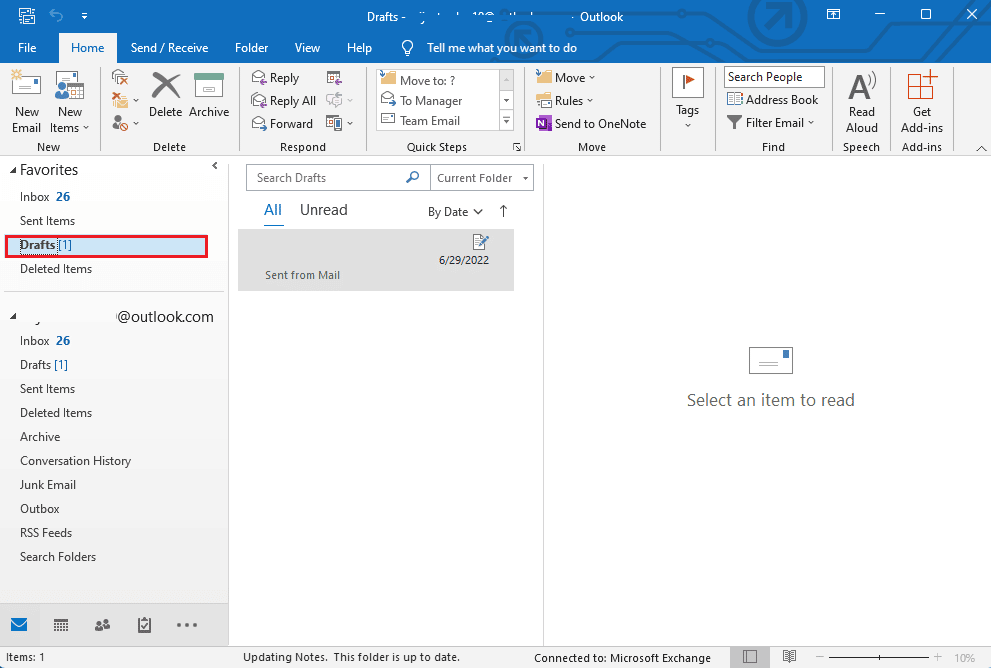
3. Lá, você pode facilmente recuperar qualquer e-mail e visualizar todos os que foram salvos como rascunho.
Método 2: Desfazer a Ação no Outlook
Se você apagou seus rascunhos de e-mail acidentalmente, pode simplesmente “desfazer” a ação. Após apagar o rascunho, selecione o ícone “Desfazer” na barra de ferramentas, ou na opção do menu de contexto. Você também pode usar o atalho Ctrl + Z para restaurar o rascunho de e-mail.
Método 3: Recuperar Itens Excluídos no Outlook
Às vezes, os rascunhos de e-mail podem acabar na pasta “Itens Excluídos” quando o Outlook é fechado. Para recuperar um rascunho excluído, vá para a pasta “Itens Excluídos” na barra lateral. Em algumas versões do Outlook, essa opção pode aparecer na barra de navegação principal.
Após abrir a pasta “Itens Excluídos”, você pode visualizar e restaurar seu rascunho de e-mail. Selecione a opção “Recuperar Itens Excluídos” para recuperar todos os rascunhos de e-mail do Outlook.
Este é o processo para recuperar rascunhos excluídos do Outlook.
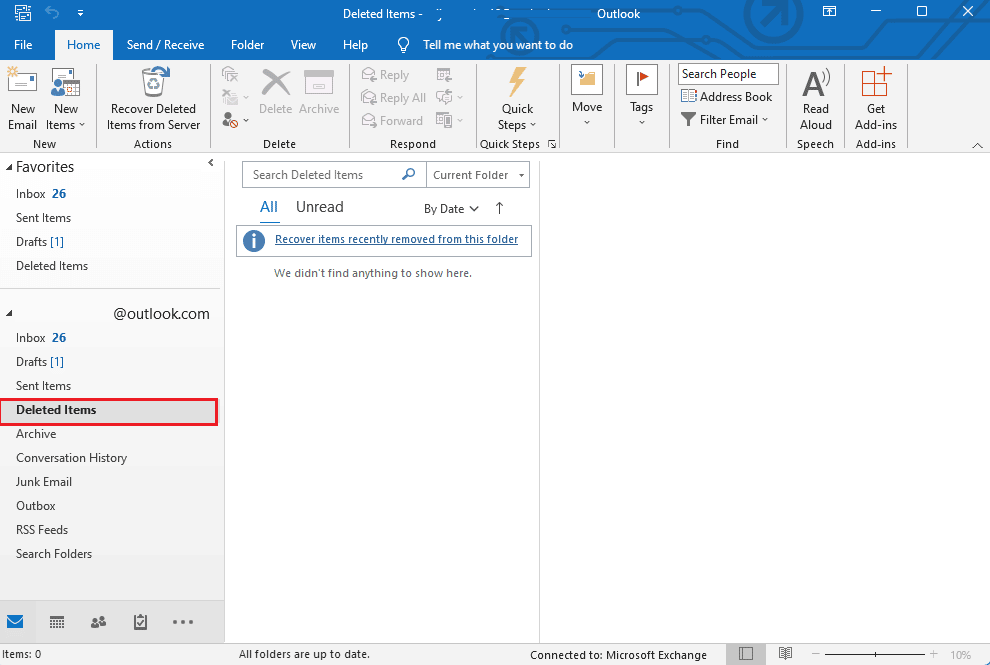
Como Recuperar um Rascunho de E-mail Excluído no Outlook no iPhone
Seus rascunhos e e-mails excluídos manualmente são movidos para a pasta “Itens Excluídos”. Portanto, se você está procurando como recuperar um rascunho excluído no Outlook no iPhone, restaurar rascunhos excluídos ou recuperar rascunhos não salvos, a solução é sempre a pasta “Itens Excluídos”. Agora que você sabe como recuperar seus rascunhos excluídos, aqui está um guia sobre como recuperar um rascunho de e-mail no Outlook no iPhone:
1. Faça login no Outlook em seu iPhone.
2. Toque na pasta chamada “Excluídos”.
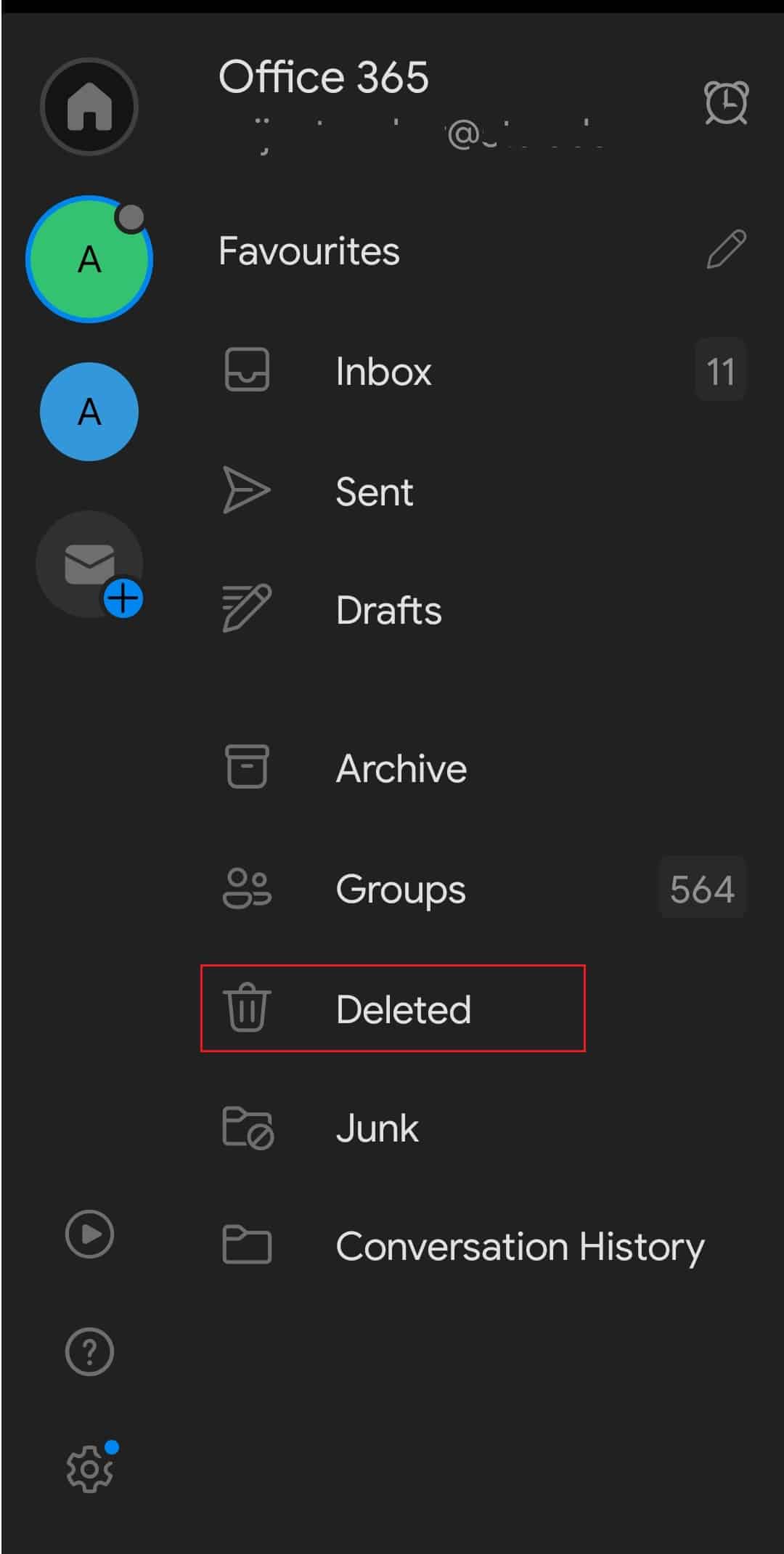
3. Uma lista de todos os itens removidos aparecerá na tela.
4. Escolha o(s) item(s) que você quer recuperar.
5. Toque no e-mail que você quer recuperar.
6. Selecione “Copiar para outra pasta” em “Mover”.
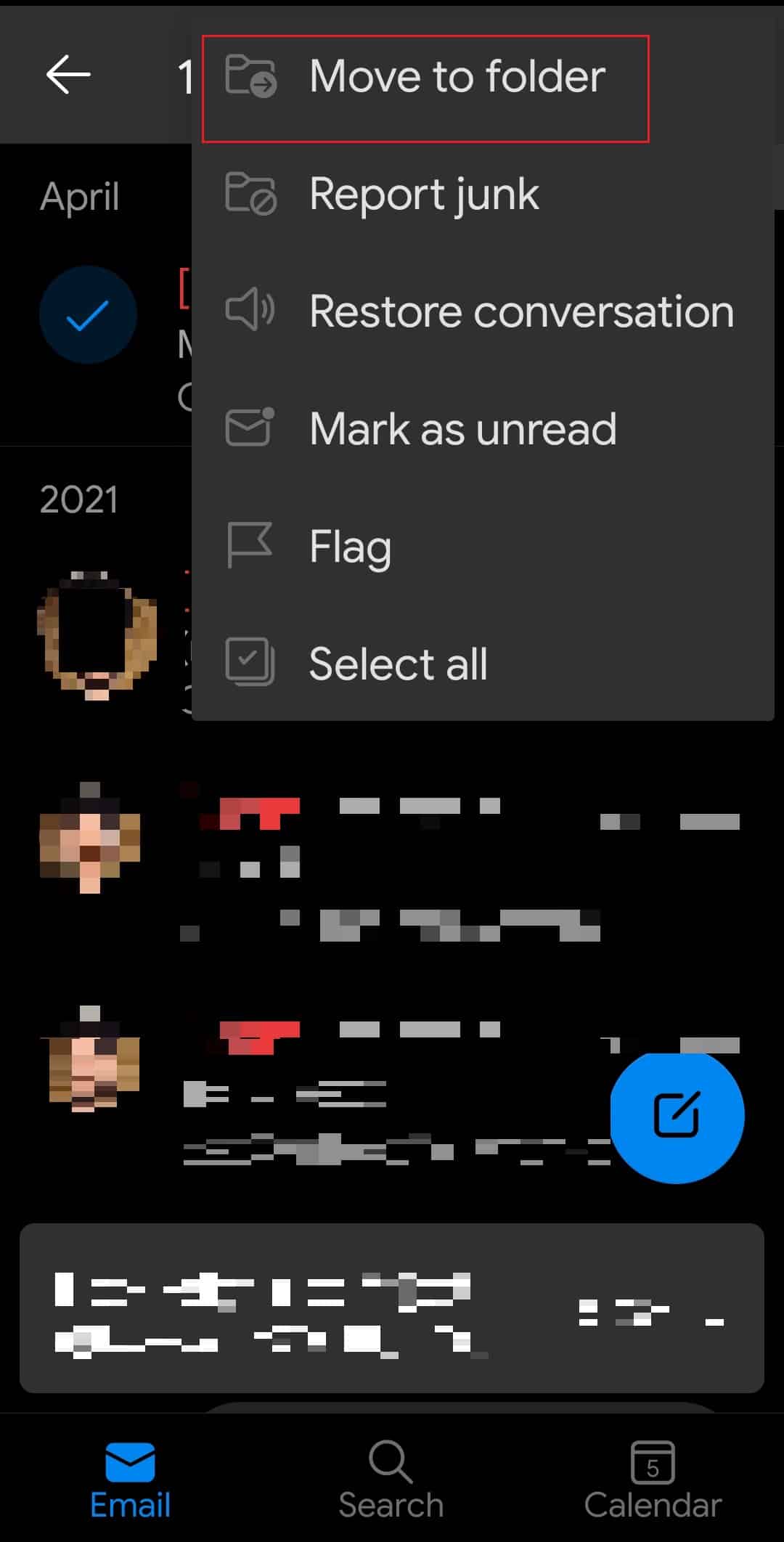
7. Escolha a pasta onde você quer restaurar os itens selecionados.
Nota: Se você quer recuperar e-mails enviados, selecione a pasta “Itens Enviados”. Se você quer recuperar e-mails recebidos, vá para a sua “Caixa de Entrada”. Se quer recuperar rascunhos excluídos, vá para a pasta “Rascunhos”.
8. Toque em “OK” no menu.
Como Recuperar um Rascunho Excluído no Outlook no Mac
Ao aprender como recuperar rascunhos excluídos no Outlook, você pode seguir os seguintes métodos para recuperar itens excluídos da pasta “Itens Excluídos” em até 30 dias:
1. Abra sua conta do Outlook no seu Mac.
2. No painel esquerdo, selecione a pasta “Itens Excluídos”.
3. Clique em “Restaurar” após selecionar o e-mail que você quer recuperar.
Dentro de 30 dias, você pode recuperar e-mails que foram permanentemente excluídos ou apagados da pasta “Itens Excluídos”. Nesse caso, você deve usar seu Mac para acessar a pasta “Itens Recuperáveis”. Note que um navegador móvel não pode acessar essa pasta.
1. Abra o Outlook no seu Mac e faça login.
2. Selecione a pasta “Itens Excluídos”.
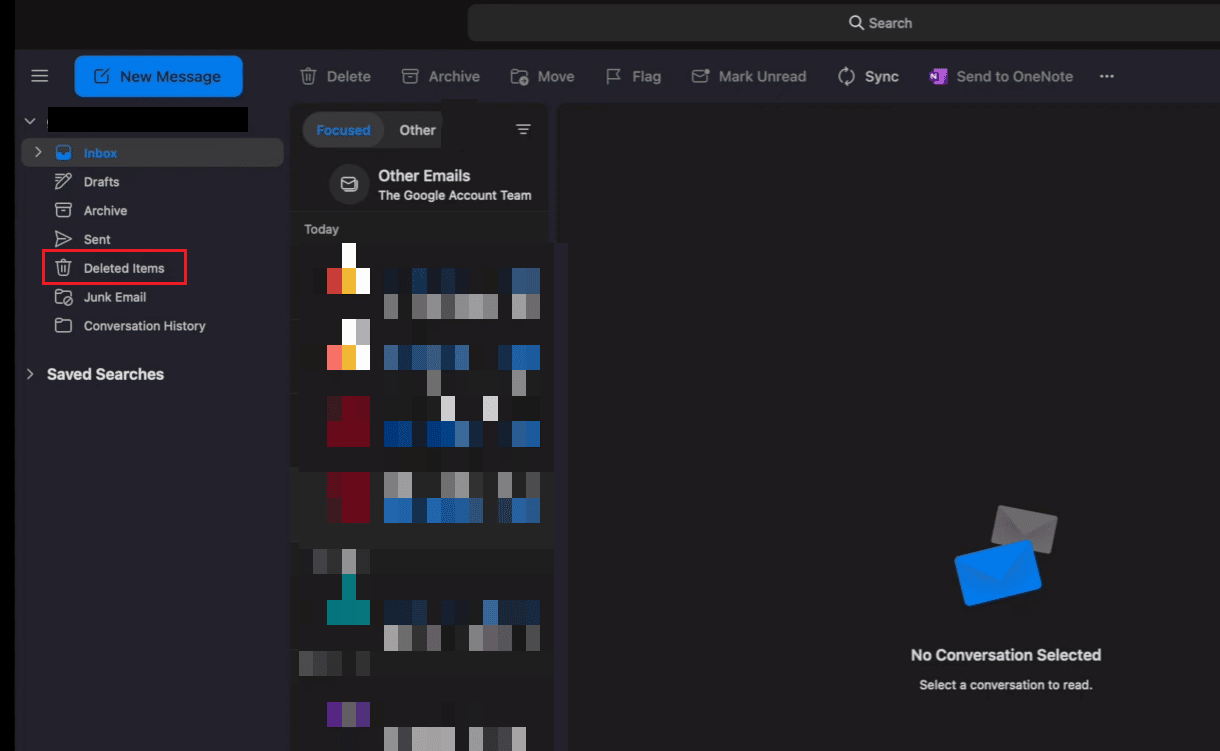
3. Clique para “Recuperar itens excluídos”.
4. Escolha “Recuperar” após selecionar o e-mail desejado.
5. Os itens escolhidos serão movidos de volta para a pasta original. Se a pasta original também foi excluída, o e-mail será movido para a sua caixa de entrada.
Como Recuperar E-mails Excluídos Permanentemente do Outlook
A pasta de itens recuperáveis deve ser seu próximo passo caso não encontre um item na pasta “Itens Excluídos”. Aqui está um guia sobre como recuperar e-mails excluídos permanentemente no Outlook:
1. Certifique-se de estar conectado ao servidor de e-mail e online.
2. Selecione “Itens Excluídos” na lista de pastas de e-mail no Outlook.
Observação: Se você visualizar apenas a pasta “Lixeira” em vez de “Itens Excluídos”, sua conta não permite a recuperação de itens que foram excluídos dessa pasta.
3. Escolha “Recuperar Itens Excluídos” no menu “Pasta”.
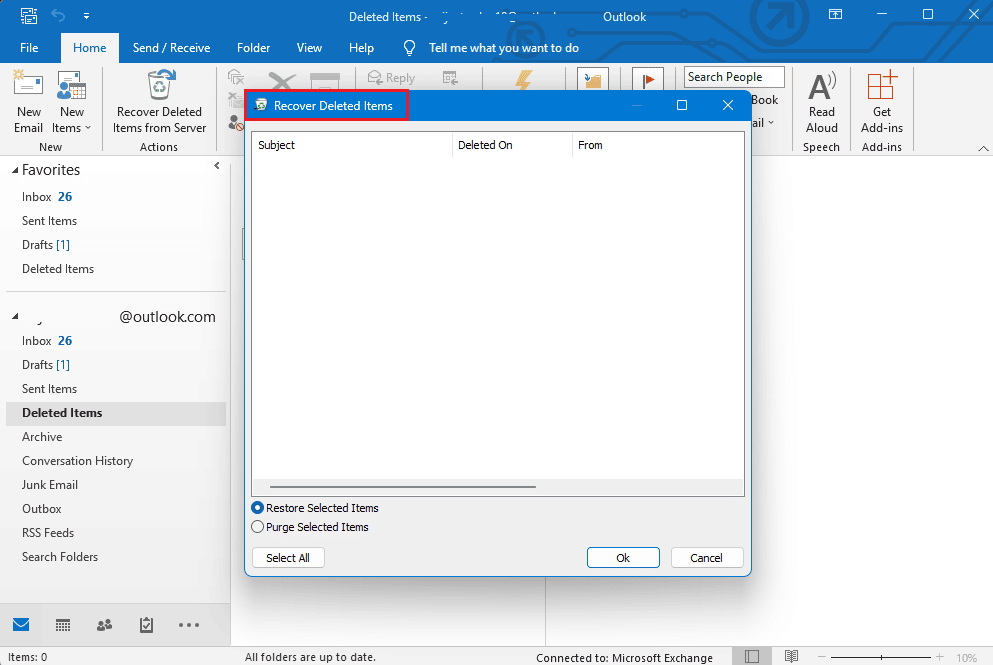
4. Após selecionar os objetos que deseja restaurar, clique em “Restaurar itens selecionados” e depois em “OK”.
5. Se você não conseguir localizar um item excluído na janela “Recuperar itens excluídos”, entre em contato com seu administrador. Eles podem localizar a mensagem através do Centro de Descoberta Eletrônica (eDiscovery Center).
Esperamos que, com este guia, você agora saiba como recuperar rascunhos excluídos em alguns passos simples.
***
Com este guia completo, esperamos que você agora tenha todas as informações necessárias sobre o Outlook, incluindo como recuperar e-mails de rascunho excluídos no iPhone. Sinta-se à vontade para deixar suas perguntas, comentários ou preocupações na seção de comentários abaixo, e faremos o possível para responder a todas elas. Além disso, diga-nos quais tópicos você gostaria de ver em nossos próximos artigos.